輸入錯誤密碼六次後,任何 iOS 設備都會被禁用。 這將阻止您輸入另一組代碼一分鐘,在您第七次嘗試時,您將被鎖定 5 分鐘,依此類推,直到它被完全禁用。
擺脫這種令人沮喪的情況的唯一方法是重置您的設備。 如果您有備份,那麼您已經很幸運了,否則您最終會丟失 iPod 上的所有內容。
今天的文章教你 如何在沒有 iTunes 或計算機的情況下解鎖已禁用的 iPod. 找出您可以遵循的 3 個最佳解決方案。
第 1 部分。 如何使用 iCloud 解鎖已禁用的 iPod第 2 部分。 如何快速有效地解鎖 iPod第 3 部分。 使用 Siri 解鎖 iPod(不需要 iTunes 和計算機)第 4 部分。 如何使用 iTunes 解鎖已禁用的 iPod部分5。 概要
第 1 部分。 如何使用 iCloud 解鎖已禁用的 iPod
解鎖已禁用 iPod 的最簡單方法是使用您的 iCloud 帳戶。 iCloud 有一個名為“查找我的”的附加功能,可以輕鬆定位和保護您的 iOS 設備,以防萬一丟失或被盜。
但更重要的是,它還可以成為通過遠程擦除來解鎖禁用設備的好工具。 你可能想要 在不丟失數據的情況下解鎖 iPhone,但這會清除密碼或屏幕密碼。 但是,您應該注意,您需要在禁用 iPod 之前設置“查找”。
如果您在被禁用之前在 iPod 上啟用了“查找”,請按照以下步驟快速解鎖:
- 訪問 iCloud 網站或此鏈接: icloud.com/find
- 使用您的 Apple ID 和密碼登錄
- 轉到所有設備並導航到您的 iPod
- 點擊選項“擦除iPod “
- 選擇確認
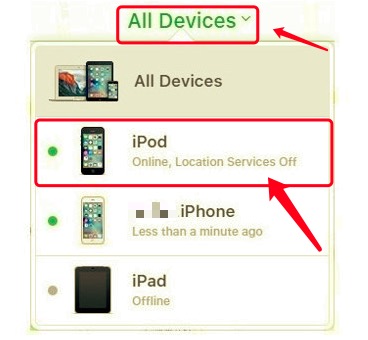
iPod 上的所有設置和數據將在幾分鐘內被刪除。 使用此方法實現如何在沒有 iTunes 或計算機的情況下解鎖已禁用的 iPod 時需要注意一些事項,首先您必須事先啟用“查找”。 其次,您的數據將從設備中完全刪除,最後,您需要互聯網連接來遠程清除您的 iPod。
第 2 部分。 如何快速有效地解鎖 iPod
它可能是您的密碼、Apple ID 或您想要解鎖的屏幕時間限制。 有時,你有一部舊 iPhone 並且想要 在沒有前任所有者的情況下解鎖其啟動鎖. 那麼你需要一個可以處理所有這些場景的完整工具。 無論何時發生這種情況,您都需要做好準備。
iTunes 是解鎖 iOS 裝置的首選,但是,除了 iTunes 之外,還有其他選擇。 許多程式迎合了 iOS 用戶的需求,特別是為他們提供高效的行動解決方案。
但現在您想知道如何在沒有 iTunes 或電腦的情況下解鎖已停用的 iPod。 iOS解鎖 是解鎖各種 iOS 裝置(包括密碼)的最方便的工具。 它配備了易於使用的軟體介面,即使是初學者也可以非常方便地使用。 立即免費試用此工具來解鎖您已停用的 iPod:
只需點擊幾下,您就可以無縫解鎖您的 iPod,而無需 iTunes。 要了解有關 iOS Unlocker 工作原理的更多信息,請按照以下步驟操作:
- 安裝 iOS Unlocker 並啟動它
- 選擇 清除密碼 在菜單上,然後單擊開始
- 使用 USB 電纜將 iPod 插入計算機
- 提供 iPod 品牌和型號以下載固件並單擊 開始
- Enter 0000 解鎖 iPod
- 等到你的 iPod 完全解鎖

使用 iOS Unlocker 還會清除 iPod 上的所有數據,因此我們強烈建議您定期進行備份,以便在此類情況下進行恢復。 除了密碼之外,iOS Unlocker 還可以移除限制和清除 Apple ID,讓您按照自己喜歡的方式自定義 iOS 設備。
第 3 部分:使用 Siri 解鎖 iPod(無需 iTunes 和電腦)
如何在沒有 iTunes 或電腦的情況下解鎖已停用的 iPod? 無需 iTunes 或電腦即可解鎖已停用的 iPod touch 的最簡單且最有效的方法之一是使用 Apple 的 Siri。 事實上,許多用戶很樂意接受這種方法,因為它不使用計算機,也不會刪除現有資料。
此解決方案適用於在其上運行的 iOS 設備 8.0-10.1 版本. 這些步驟相當多,而且有些混亂和重複,但如果您認為它可以更好地幫助您,那麼您可以嘗試一下。 請遵循以下指南:
- 詢問Siri 當時。 請注意,您必須先開啟 Siri 功能
- 顯示時間時,點擊 時鐘 圖標,然後點擊 加 圖標
- 在搜索字段中,輸入任何內容
- 突出顯示文本並點擊 複製。 接下來,點按 分享到
- 在共享選項中選擇消息
- 在“收件人”字段中,粘貼之前複製的文本
- 點擊 Return 鍵並選擇 建立新聯絡人 選項
- 導航到添加照片並選擇選擇照片
- 幾秒鐘後,按下主頁按鈕

您應該注意,並非每個人都使用 Siri 解鎖了他們的 iPod。 由於 iOS 已更新,此選項可能不再在較新的設備上可用。
此解決方案不會刪除 iPod 上的密碼,因此如果它再次被禁用,您需要重複上述過程。
第 4 部分。 如何使用 iTunes 解鎖已禁用的 iPod
如果您已經放棄瞭如何在沒有 iTunes 或計算機的情況下解鎖已禁用的 iPod 並且您仍然喜歡使用 iTunes 在解鎖已禁用的 iPod 時,只需按照以下步驟操作。 除了同步音樂曲目和添加備份之外,iTunes 仍然是最受歡迎的 iOS 管理工具。
- 點擊並按住 iPod 上的電源按鈕。 滑動關閉
- 使用 USB 線將 iPod 插入計算機
- 在您的計算機上啟動iTunes
- 此時,按住 電力 首頁 iPod 上的按鈕。 一直按住它們,直到出現 Apple 標誌和 iTunes 標誌。
- 在您的 iTunes 上,將會有一個彈出窗口。 選擇 恢復 從選項
- 等到過程完成
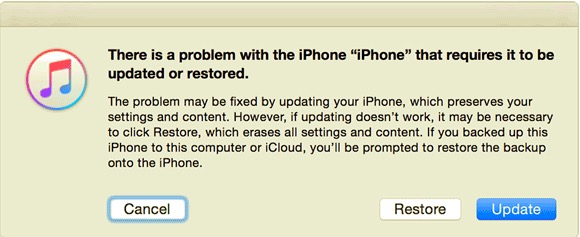
在 iTunes 中恢復 iPod 後,您還可以恢復備份,以便再次開始自定義設備。
人們也讀是否有任何 iCloud 登錄查找器? 在本指南中查找。如何修復 iPad 重啟後需要您的密碼
部分5。 概要
還有很多方法 如何在沒有 iTunes 或計算機的情況下解鎖已禁用的 iPod 但我們只搜索了最好的 3 個解決方案。 您可以使用 iCloud 中的“查找”功能抹掉 iPod,以便解鎖它。 或者,如果您擁有較舊的 iPod,則可以使用 Siri。
但是,解鎖已禁用 iPod 的最佳解決方案是使用 iOS解鎖。 您只需在電腦上下載並運行該程式即可:
該軟體非常適合任何鎖定情況。 這個強大的工具讓您只需點擊幾下即可繞過並刪除密碼。 您是否嘗試過解鎖已停用的 iPod? 您使用了什麼解決方案?
羅西(Rosie)撰寫
上次更新時間:2022-01-27